Для получения качественного напечатанного изображения (визитки, логотипа, открытки и т.д.) необходимо сделать корректный макет. Благодаря этому в процессе печати не произойдет нежелательных сжатий, сдвигов и искажений. Но из чего же состоит подготовка макета к печати? Об этом расскажем в данной статье.
Создайте свой логотип онлайн за 5 минут в Turbologo. Поместите свой логотип на визитки, бланки, другую сопутствующую графику и скачайте в один клик.
Содержание
Графические программы которые используют для макетирования
Изготовить макет изображения для печати можно с помощью различных программ. Самые распространенные из них — Adobe Photoshop, Adobe Illustrator и Corel Draw. Далее представлено подробное руководство, как подготовить макет к печати в каждой из этих графических программ.
Adobe Photoshop
Подготовка макета к печати в Фотошопе занимает немного времени и не требует особых знаний. Необходимо только выполнить последовательно следующие шаги:
Фотошоп больше не нужен. Делаем красивые макеты для печати, в программе Word.
- Сначала нужно проверить, подходит ли выбранный формат макета допечатным стандартам. При необходимости измените размер изображения. Для этого нажмите на кнопку Изображение в меню, а затем на Размер изображения. Например, визитка должна иметь размер 92х52 мм, а разрешение — 300 dpi.
- Далее следует проверить выбранный режим. Это можно сделать через функцию Режим в разделе Изображение. Проверьте, чтобы там были отмечены галочками CMYK и 8 бит.
- После этого потребуется осуществить объединение слоев изображения. Выберите Слой, а затем — Выполнить сведение.
- Сохраните файл в нужном формате. Желательно выбирать TIFF. При сохранении уберите галочку с пунктов Слои и ICC-профиль.
- Нажмите Сохранить (без сжатия изображения).
Adobe Illustrator
Оформление макета в Adobe Illustrator несколько схоже с процессом подготовки в Adobe Photoshop.
- Для начала нужно убедиться, что выбран верный формат изображения. Чтобы это проверить, нажмите на Файл и Настройки документа. После этого выберите Редактировать монтажные области. Дообрезной размер должен соответствовать параметрам 299х212 мм с разрешением 300 dpi.
- Далее следует определить цветовую модель. Делается это с помощью кнопок Файл и Цветовой режим документа. Отмеченным должно быть окно возле CMYK.
- После этого можно сохранять итоговый проект. Нажмите на Сохранить как… и выберите тип файла TIFF.
Corel Draw
Подготовка документа к печати в Corel Draw занимает всего пару минут. Для этого нужно выполнить следующие шаги:
- Для сохранения итогового продукта необходимо нажать на Файл, а затем на Экспорт.
- Выберите тип файла TIF;
- Проверьте, чтобы типа сжатия был выбран Без сжатия;
- Снова нажмите на Экспорт;
- В появившемся окне следует поставить галочку возле Встроить цветовой профиль, а после выбрать режим CMYK и сохранить файл.
Как подготовить макет к печати в Фотошопе
Самостоятельная подготовка макета для печати в Photoshop или Illustrator выполняется довольно просто. Изображение собирается из нескольких мелких элементов в общую картину. В большинстве случаев при разработке люди допускают одинаковые ошибки, которых можно избежать, если иметь необходимую базу знаний.
3 ЛУЧШИХ ПРИЛОЖЕНИЯ ДЛЯ СОЗДАНИЯ МАКЕТОВ & STORIES | обзор функций, туториал
Форматирование страницы и запасы для обрезки
Создание собственного проекта выполняется с учетом последующей обрезки после печати, поэтому занимать полную страницу изначально невозможно. При верстке необходимо учесть всего 3 фактора:
- Требования предписывают оставлять отступы 3-5 мм;
- Клеевой переплет уменьшает площадь на 6+6 мм в среднем, но может варьироваться от толщины;
- Внутренняя часть обложки не пропечатывается на 8 мм от края для повышения адгезии клея.
Кроме того, технические рекомендации для открыток, конвертов, этикеток и другой нестандартной продукции подразумевают необходимость оставления разметки для нескольких задач:
- Красный — высечка;
- Зеленый — биговка;
- Желтый — перфорация.
Работа со шрифтами
Нередко специалисты изобретают собственные шрифты, используют нестандартные решения и пытаются разработать неповторимый дизайн. Типографии работают с различными программами и оборудованием, поэтому желательно использовать пакет PostScript, а также учитывать комплекс рекомендаций:
- Шрифты TypeTrue чаще всего неправильно воспроизводятся;
- Системные шрифты (Arial, Helvetica, TimesNewRoman) в разных ОС различаются, поэтому возникают проблемы с переносом слов;
- Не используйте курсивы и жирные шрифты, чтобы избежать нежелательных отклонений.
Формат файлов для передачи в типографию
Современные типографии цифровую и офсетную печать, различающуюся исключительно технически. В 99% случаев используются файлы PSD, EPS и AI.
В особых случаях допускается использование CDR (преимущественно касается старых рекламных агентств, где Corel Draw служит основным рабочим инструментом) и TIFF (часто выручает при возникновении конфликтных ситуаций).
Управление цветом в Photoshop
Применяется исключительно цветовое пространство CMYK в стандартном варианте. Если требуется дополнительное расширение используемой палитры, необходимо уточнить техническую возможность у менеджера типографии, и использовать PANTONE.
Растровая графика
Разработка визитки или других небольших проектов без особой детализации допускает использование растровых изображений. Также некоторые компании просят растр в полном формате, даже при условии размера отпечатываемого изображения в 2 метра шириной. По техническим данным:
- Формат TIFF, EPS;
- Разрешение 600-1200 dpi;
- Размер 1 к 1;
- Управление цветом выключено;
- ICC профайлы не устроены.
Векторная графика
Наиболее практичный вариант для широкоформатной полиграфии, потому что изображение можно растягивать и сжимать без ограничений. Но желательно учесть ряд нюансов:
- Линии тоньше 0,1 мм не всегда пропечатываются;
- Двухцветные текст делать от 6 pt;
- Размер текста указывается в определенных цифрах, hairline следует изменить на 0,1 мм;
- Прозрачные элементы обязательно растрируются;
- Шрифты при импорте в EPS переводятся в кривые.
Преимущества редактора Photoshop
Графический редактор Adobe Photoshop является пожалуй самой известной и используемой программой среди аналогов. Но какие же особенности Фотошопа делают его таким востребованным?
- Позволяет работать послойно со сложной графикой;
- Широкий функционал ретуши фотографий и редактуры изображений;
- Возможность создавать эскизы и чертежи высокого качества;
- Наличие набора инструментов для работы с текстовыми элементами (шрифтами, фильтрами, эффектами);
- Разработка графических изображений для полиграфии;
- Простая подготовка макетов к печати;
- Возможность добавления цветов в черно-белые рисунки и фото.
Самостоятельная проработка кажется сложной только при подготовке первого собственного проекта. Каждый следующий раз отнимает меньше времени и требует значительно меньшее количество усилий.
Продуктовый и графический дизайнер с опытом работы более 10 лет. Пишу о брендинге, дизайне логотипов и бизнесе.
Источник: turbologo.ru
15 удобных приложений для создания макета проекта
Интсрументы Wireframing широко используются многими дизайнерами, разработчиками и менеджерами проектов для визуализации приложений и карты сайта. Для фирмы-заказчика, или клиента очень сложно понять то, как именно делается его сайт и внешняя оболочка этого сайта, но сделав макет web-страницы, или приложения с помощью специальных инструментов, непонимание между разработчиком и клиентом исчезает. С помощью таких макетов расписывается структура сайта, его компоненты, и то, как эти компоненты будут размещены.
Создание подобного «черновика», должно быть быстрым, оно не должно отнимать много времени от самого проекта, так как сам макет может меняться в течении всей разработки и до достижения окончательного результата. Для этого многие дизайнеры и разработчики ищут бесплатные приложения Wireframing, работающие в режиме реального времени. Такие приложения помогут легко и быстро создать каркас проэкта и поделится ним с клиентом, или с кем-то из команды.
Здесь вы можете найти 15 бесплатных Wireframing инструментов для визуализации идей и проектов. Некоторые инструменты являются полностью бесплатными, а некоторые частично. Просмотрев инструменты, вы можете поделиться с нами ваши соображениями и идеями, а сели вы знаете другие подобные приложения, сообщите нам об этом в комментариях, пожалуйста.
Mockingbird – это онлайн инструмент для создания Wireframing и связи различных частей вашего проекта, например, веб-сайта и веб-приложения. Кроме того, с его помощью вы можете поделиться своим макетом с коллегами или клиентом.
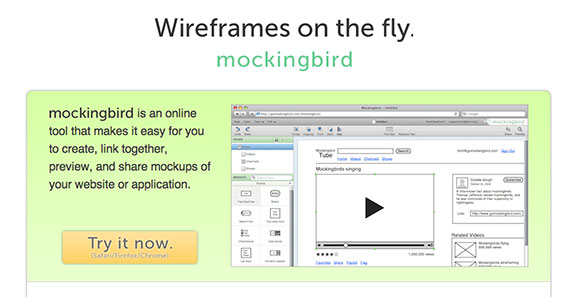
Cacoo позволяет создавать диаграммы в Интернете. Это абсолютно бесплатный инструмент, который дает возможность создавать каркасы, схемы и UML, используя веб-браузер и приложения.
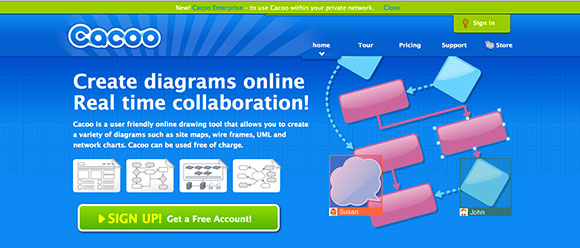
Lumzy — это еще один полностью бесплатный Wireframing инструмент, с помощью которого можно создавать диаграммы, которыми вы сможете легко поделиться с партнерами. Кроме того, она включает в себя графический редактор и поддерживает чат.
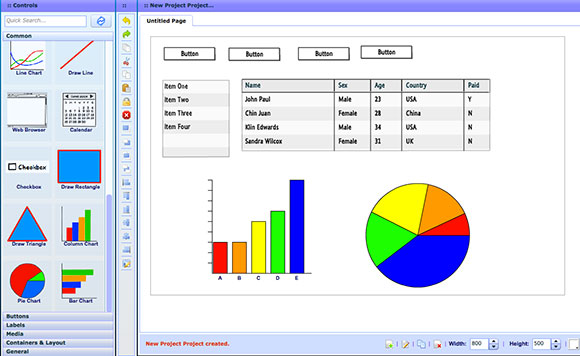
Gliffy поддерживает создание бесплатных каркасов сайтов и приложений. Вы можете использовать Gliffy в Интернете, или в виде плагина для различных приложений от Google и Confluence. Тут также поддерживается предварительный просмотр каркасов HTML5.
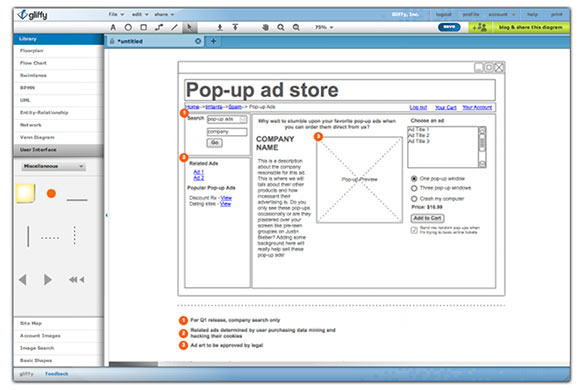
MockFlow позволяет создавать каркасы приложений через Интернет, или с помощью смартфонов. Приложение способно оценивать юзабилити дизайна.
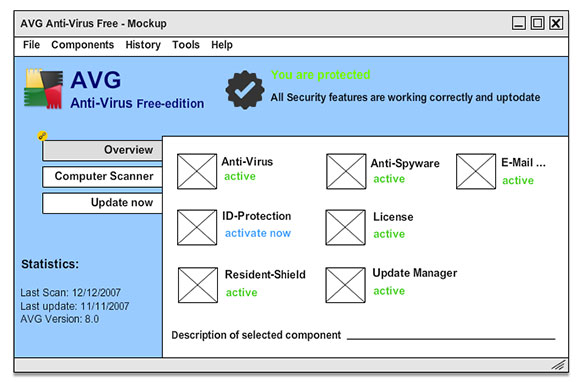
Tiggzi – это мобильное приложение для разработки каркасов приложений и сайтов предназначенных для мобильных телефонов. Программа позволяет создавать приложения под HTML5 и JQuery работающих на мобильных телефонах. Вы так же можете экспортировать приложения для Android, IOS и Mobile Web.
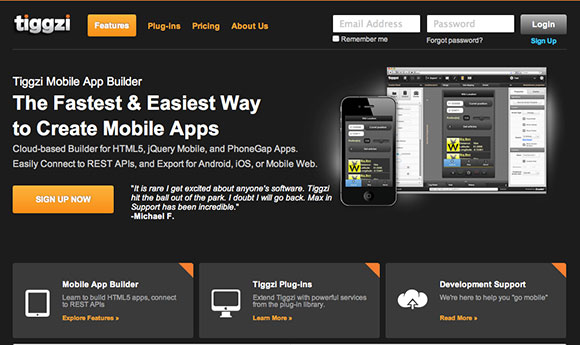
Frame Box — это один из самых простых способов создания каркасов онлайн, с помощью простого перетаскивания инструментов. Программа очень простая и не нуждается в большом изучении, можно просто сесть и работать.
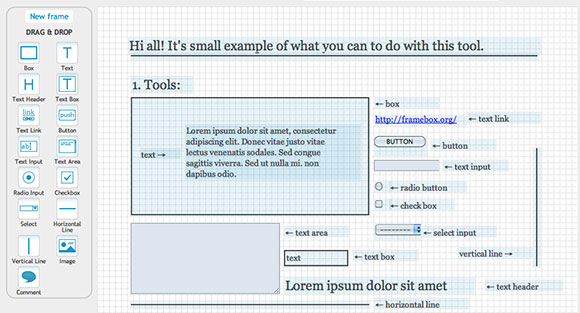
iPhone Mockup это еще один wireframing инструмент, который позволяет создавать макеты для приложений на iPhone. Эта программа тоже очень проста в использовании, нужные элементы нужно просто перетаскивать из панели инструментов.
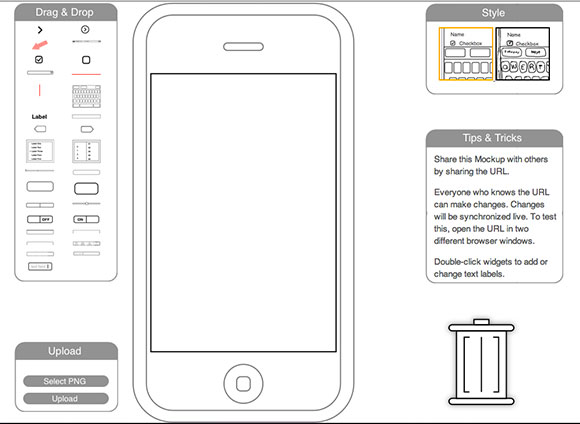
Pencil Project это еще одно графическое приложение, позволяющее создавать каркасы для веб-сайтов, поддерживающий экспорт каркасов в различных форматах, таких как HTML, PNG и PDF.
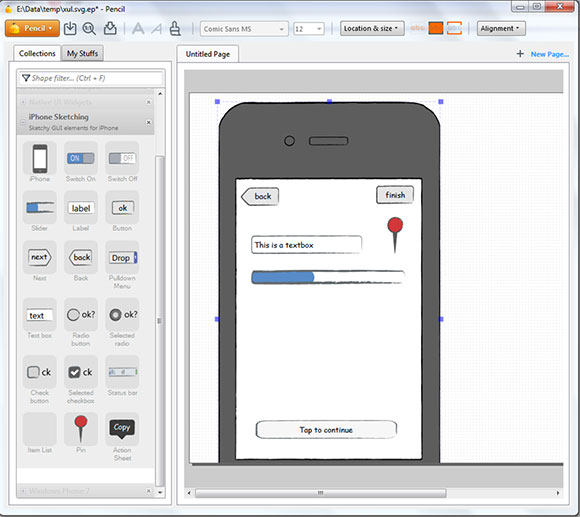
iPlotz — это бесплатный инструмент, который позволяет создавать навигацию для веб-сайтов и приложений. Он основан на компонентах, которые можно использовать для создания макета проекта.
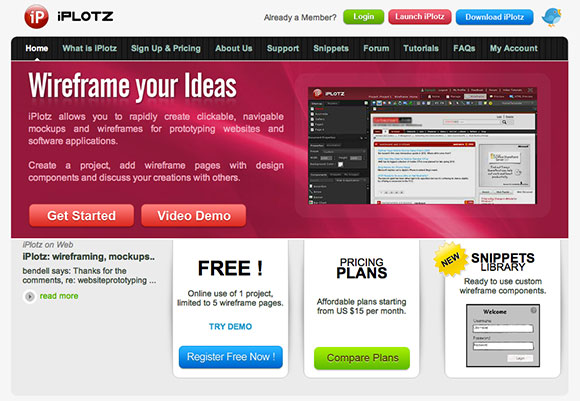
Creatly поддерживает создание диаграмм, схем и макетов для различных типов проектов с использованием карт и каркасных элементов. Кроме того, она поддерживает одновременное управление несколькими проектами.
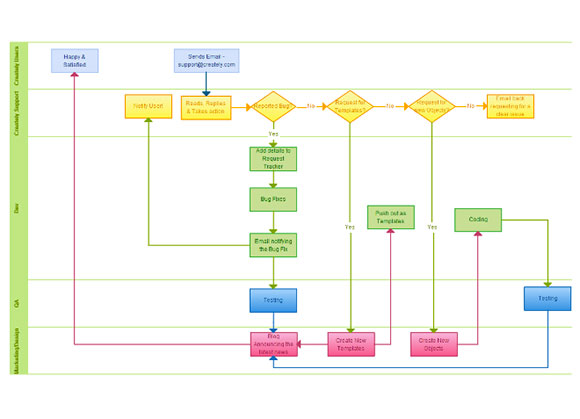
Основной специализацией Naview является строительство каркасных навигаций и визуализации навигационных идей, так же эта программа поддерживает тестирование основного проекта.
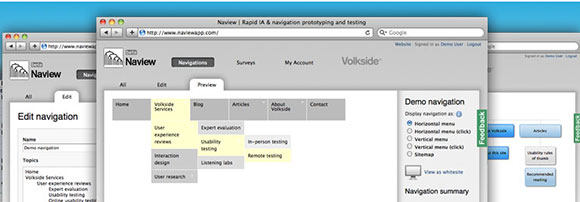
Flair Builder — это еще один широко используемый каркасный инструмент, который позволяет создавать макеты для веб-сайтов и многофункциональных Интернет приложений. Поддерживает различные платформы, такие как Windows, Mac и Linux. Программа была построена с использованием Adobe AIR, что обеспечило лучшую интеграцию и легкую установку.
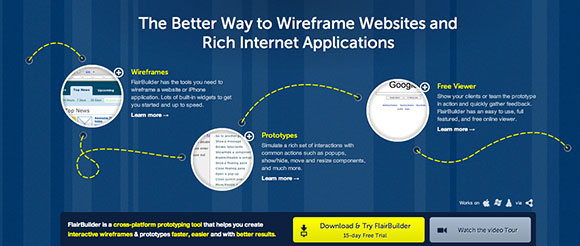
Simple Diagrams — вот еще один простой инструмент для создания диаграмм и каркасов, программа позволяет легко и быстро делать макеты, а главное, она очень проста для понимания. Вы можете просто открыть её и приступить к созданию макета.
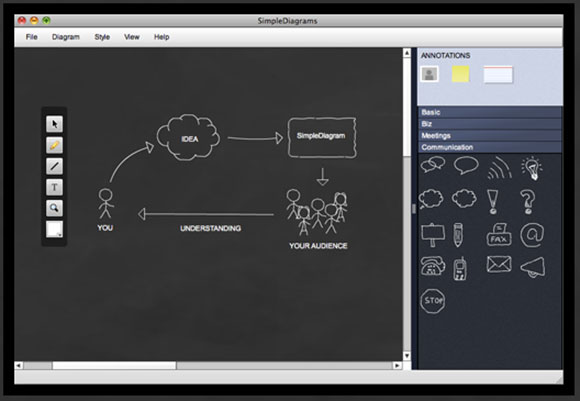
11 бюджетных инструментов дизайнера для создания интерфейсов и макетов

Прототипы стали незаменимым этапом профессиональной разработки веб-проектов и программного обеспечения. Прототипы облегчают жизнь всем людям, вовлеченным в процесс создания того или иного проекта: клиенту, менеджерам, дизайнерам и разработчикам. Прототип визуализирует конечный продукт и помогает выявить серьезные проблемы на самых ранних этапах, помогая избежать геморроя на поздних стадиях разработки.
Конечно, первоначальные эскизы, выполненные, к примеру, на бумаге и воплощающие первые идеи дизайнера еще никто не отменял. Но всю дальнейшую работу, в которую будут вовлечены все члены рабочей группы, лучше всего проводить в специальном программном обеспечении, которое поддерживает редактирование, управление версиями и совместную работу.
Сейчас мы рассмотрим 11 сервисов для прототипирования, часть из которых бесплатны, а другая часть — с весьма бюджетными для данной категории программ ценниками.
PowerMockup — плагин для PowerPoint
PowerMockup — это плагин, превращающий Microsoft PowerPoint в инструмент для прототипирования. Он добавляет в PowerPoint новую панель, содержащую сотни элементов и значков, которые можно с легкостью перетащить на слайд.
PowerMockup работает с Office 2007, 2010 и 2013. Однопользовательская лицензия на PowerMockup стоит $59,95; стоимость лицензии для рабочей группы зависит от количества человек в ней.
Moqups — онлайн-инструмент для создания макетов и прототипов
Moqups — интерактивное приложение на HTML5, позволяющее разрабатывать векторные прототипы.
Сервис разработан 6 увлеченными программистами из Румынии, бесплатен и не требует регистрации.
Совсем недавно ребята представили премиум версию, в которой было добавлено несколько интересных особенностей, таких как неограниченное количество изменений макета и онлайн взаимодействие между членами рабочей группы.
Fluid UI — средство разработки прототипов для iOS- , Android- и Windows приложений
Fluid UI — онлайн средство для прототипирования мобильных приложений. Может быть использован как для создания простых макетов, так и сложных высококачественных макетов и прототипов. Сервис содержит библиотеки с элементами интерфейсов для iOS, Android и Windows 8 приложений.
Аккаунт для одного проекта с ограничением в 10 экранов доступен бесплатно. Платные планы начинаются с $29 в месяц.
Wireframe.cc — минималистичный бесплатный онлайн-сервис для прототипирования
Wireframe.cc отличается от других инструментов прототипирования чрезвычайно простым интерфейсом без огромного количества наворотов. Когда вы заходите на сайт сервиса wireframe.cc, вы сразу же можете начать рисовать, перетаскивая элементы мышью по рабочей области. Чтобы сохранить макет достаточно нажать кнопку «Save», после чего сервис сгенерирует уникальный URL, которым вы сможете поделиться с другими людьми или добавить его в закладки.
Wireframe.cc на данный момент бесплатен, премиум-версия с доп. функциями ожидается в ближайшее время.
Axure RP
Цены на это ПО начинаются с $289 за стандартную лицензию. Конечно, такая цена весьма велика. Однако, набор функций программы вполне оправдывает цену для некоторых категорий пользователей.
Axure может быть использован не только для создания простых макетов, но и для создания комплексных прототипов, а также для нормативных документов.
Из особенностей стоит также упомянуть возможность подключать к проекту клиента, чтобы показывать ему результат, отслеживать обратную связь, управлять дискуссией, удобно взаимодействовать с членами команды.
Axure — это десктопное ПО, доступное для Mac OS X и Windows.
Balsamiq Mockups — инструмент для быстрого прототипирования на основе Flash
Balsamiq Mockups — чуть ли не самый известный инструмент для прототипирования.
Продуктом, выпущенным в 2008 году силами одного программиста, в настоящее время пользуются десятки тысяч клиентов. Команда сервиса выросла до 11 штатных сотрудников.
Balsamiq Mockups стремится передать опыт рисования макетов на бумаге, поэтому прототипы выглядят не так формально, как в других программах.
Вы можете использовать Balsamiq Mockups непосредственно в браузере (потребуется Flash) или загрузить в качестве приложения Adobe AIR. Однопользовательская лицензия стоит $79.
Pencil — инструмент для прототипирования с открытым кодом
Pencil — инструмент с открытым кодом для создания GUI-макетов и прототипов. Содержит большое количество встроенных фигур, начиная от элементов общего назначения и элементов блок-схем до элементов управления пользовательских интерфейсов (речь как о десктопных приложениях, так и о мобильных).
Вы также можете скачать пользовательские коллекции элементов из раздела Download на сайте Pencil. Инструмент доступен как автономная версия для Linux, Windows и Mac OS X. Также может быть использован в качестве расширения Firefox.
UXToolbox — инструмент для прототипирования под Windows
С помощью UXToolbox вы сможете создавать макеты и интерактивные прототипы для мобильных приложений, веб-сайтов и десктопного ПО.
Что интересно, программа позволяет в один клик переключаться между скетчем и попиксельно-выверенным прототипом.
После того, как вы закончите работу над проектом, вы сможете экспортировать макет в формат HTML, PNG, XML и Word или распечатать материалы для рабочей группы.
UXToolbox работает с Windows XP и с более поздними версиями и стоит £159 (около $240) за копию.
Mockups.me — инструмент для создания пользовательских интерфейсов
Mockups.me очень похож на Balsamiq Mockups, но имеет ряд преимуществ. В частности у Mockups.me есть приложения для IOS и Android. Кроме того, Mockups.me включает в себя встроенные коммуникационные системы для сбора обратной связи через аннотации и комментарии.
Стоимость десктопной версии Mockups.me — $49, версия для планшета доступна за $19,99, а цены за веб-версию начинается от $99 за год.
Live Wires — приложение для создания прототипов под iPad
Live Wires поможет вам протестировать и создать прототипы непосредственно на iPad. Приложение может быть использовано для создания интерактивных прототипов приложений для iPhone и iPad.
Live Wires включает в себя большую коллекцию легко настраиваемых элементов упрвления.
Прототипы могут быть экспортированы по электронной почте а затем импортированны на другое утсройство.
Live Wires сейчас доступен по специальной начальной цене в $9,99.
HotGloo
Мой любимый инструмент для прототипирования. Ему посвящена отдельная статья.
Резюме
Как вы видите из приведенного выше списка, существует большой выбор доступных инструментов для прототипирования, из которых можно выбирать тот, который подходит именно вам.
Использовали ли вы какой-то из них? Если да, пожалуйста, поделитесь своим опытом в комментариях.
Источник: lifehacker.ru